Page 1

GT-S5260P
Gebruiksaanwijzing
Page 2
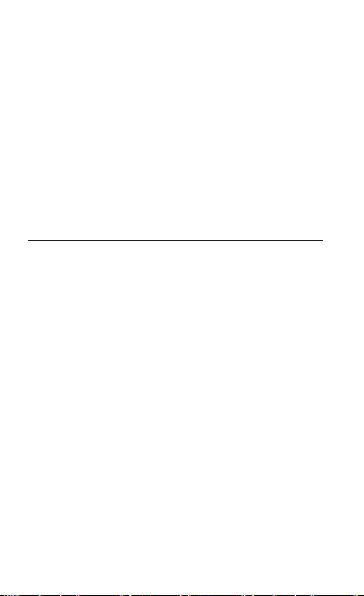
Over deze
gebruiksaanwijzing
Deze gebruiksaanwijzing is bedoeld om u stap voor
stap bekend te maken met de functies en onderdelen
van de mobiele telefoon. Raadpleeg “Kennismaken
met uw mobiele telefoon”, “Uw mobiele telefoon in
elkaar zetten en gereedmaken” en “Basisfuncties
gebruiken” om snel aan de slag te gaan.
Lees dit eerst
Lees alle veiligheidsinformatie en deze •
gebruiksaanwijzing zorgvuldig door om ervoor te
zorgen dat u de telefoon veilig en correct gebruikt.
De beschrijvingen in deze gebruiksaanwijzing zijn •
gebaseerd op de standaardinstellingen van de
telefoon.
Afbeeldingen en schermafbeeldingen die in deze •
gebruiksaanwijzing worden gebruikt, kunnen er
anders uitzien dan het daadwerkelijke product.
De inhoud van deze gebruiksaanwijzing kan van •
product tot product verschillen of anders zijn
dan de software die door serviceproviders wordt
geleverd en is onderhevig aan wijzigingen zonder
voorafgaande kennisgeving. Ga naar
www.samsung.com voor de meest recente versie
van de gebruiksaanwijzing.
2
Page 3
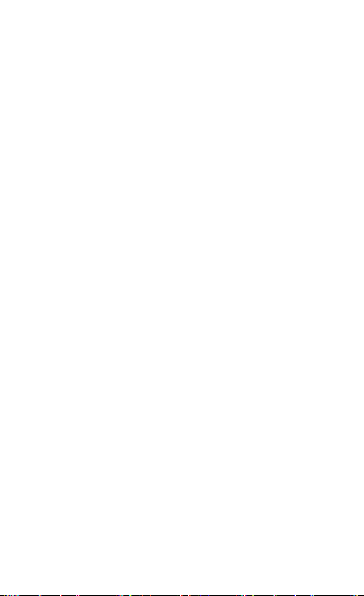
Welke functies en extra diensten beschikbaar zijn, •
is afhankelijk van de telefoon, de software en uw
serviceprovider.
Applicaties en de bijbehorende functies kunnen •
verschillen per land, regio of hardwarespecificatie.
Samsung is niet aansprakelijk voor
prestatieproblemen die worden veroorzaakt door
applicaties van derden.
U kunt naar www.samsung.com gaan om de •
software van uw mobiele telefoon bij te werken.
Geluidsbronnen, achtergronden en afbeeldingen •
in deze telefoon zijn onder licentie verstrekt
met beperkte gebruiksrechten tussen Samsung
en de respectieve eigenaren. Het overnemen
en gebruiken van deze materialen voor
commerciële of andere doeleinden maakt inbreuk
op de copyright-wetgeving. Samsung is niet
verantwoordelijk voor inbreuk op het copyright door
de gebruiker.
Dit product bevat bepaalde gratis/open-•
sourcesoftware De exacte voorwaarden van
de licenties, vrijwaringen, dankbetuigingen en
kennisgevingen zijn beschikbaar via de website
van Samsung: opensource.samsung.com.
Bewaar de gebruiksaanwijzing, zodat u deze later •
kunt raadplegen.
3
Page 4
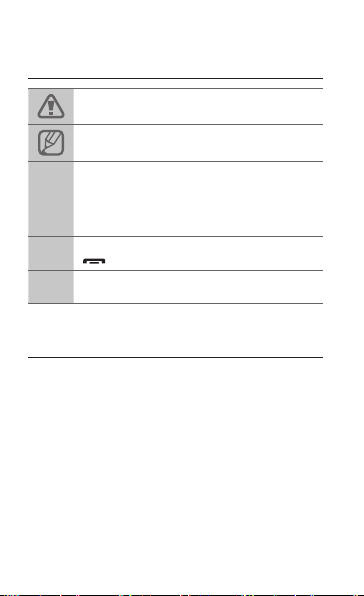
Symbolen in deze
gebruiksaanwijzing
Let op: situaties die schade aan de telefoon of
andere apparatuur kunnen veroorzaken
Opmerking: opmerkingen, gebruikstips of
aanvullende informatie
Gevolgd door: de volgorde van de opties of menu's
→
die u moet selecteren om een stap uit te voeren.
Bijvoorbeeld: Selecteer in de menustand Berichten
→ Opstellen (betekent Berichten, gevolgd door
Opstellen)
Vierkante haken: telefoontoetsen. Bijvoorbeeld:
[ ]
►
] (staat voor de eindetoets)
[
Raadpleeg: pagina's met verwante informatie.
Bijvoorbeeld:►pag.12(betekent"ziepagina12")
Auteursrechten
Copyright © 2011 Samsung Electronics
Deze gebruiksaanwijzing is beschermd onder
internationale auteursrechtwetten.
Geen enkel onderdeel van deze gebruiksaanwijzing
mag worden gereproduceerd, gedistribueerd, vertaald
of verzonden in welke vorm dan ook of op welke
elektronische of mechanische wijze dan ook, inclusief
door deze te fotokopiëren, op te nemen of op te
slaan in een systeem voor het opslaan en ophalen
van informatie, zonder voorafgaande schriftelijke
toestemming van Samsung Electronics.
4
Page 5

Handelsmerken
SAMSUNG en het SAMSUNG-logo zijn •
geregistreerde handelsmerken van Samsung
Electronics.
®
is overal ter wereld een geregistreerd
Bluetooth•
handelsmerk van Bluetooth SIG, Inc.
Oracle en Java zijn geregistreerde handelsmerken •
van Oracle en/of daarbij aangesloten bedrijven.
Andere namen kunnen handelsmerken zijn van de
betreffende eigenaars.
Windows Media Player•
handelsmerk van Microsoft Corporation.
®
Wi-Fi•
, het Wi-Fi CERTIFIED-logo en het Wi-Filogo zijn geregistreerde handelsmerken van de
Wi-Fi Alliance.
• en zijn handelsmerken van SRS
Labs, Inc. CS Headphone- en WOW HDtechnologieën zijn opgenomen onder licentie van
SRS Labs, Inc.
Alle overige handelsmerken en auteursrechten zijn •
het eigendom van de respectieve eigenaars.
®
is een geregistreerd
5
Page 6

Inhoud
Kennismaken met uw mobiele telefoon ........................ 9
Indeling van de telefoon .....................................................9
Pictogrammen ..................................................................10
Uw mobiele telefoon in elkaar zetten
en gereedmaken .............................................................13
De SIM-kaart en de batterij plaatsen ............................... 13
De batterij opladen ...........................................................14
Een geheugenkaart plaatsen (optioneel)......................... 15
Het aanraakscherm gebruiken......................................... 16
Een polslus bevestigen (optioneel) ..................................17
Basisfuncties gebruiken ...............................................17
De telefoon in- of uitschakelen ........................................17
Menu’s openen ................................................................. 18
Applicaties starten en beheren ........................................19
Het snelkoppelingenpaneel gebruiken ............................19
Widgets gebruiken ...........................................................19
De telefoon aanpassen .................................................... 20
De basisbelfuncties gebruiken ......................................... 21
Berichten verzenden en bekijken..................................... 23
E-mails verzenden en weergeven ...................................24
Tekst ingeven ................................................................... 25
Contacten toevoegen en zoeken ..................................... 27
De basiscamerafuncties gebruiken .................................28
Naar muziek luisteren ......................................................29
Surfen op internet............................................................. 32
6
Page 7

Video’s bekijken via YouTube ..........................................33
Social Hub openen ........................................................... 33
Communitywebsites gebruiken ........................................ 34
Geavanceerde functies gebruiken ............................... 34
Geavanceerde belfuncties gebruiken .............................. 34
Geavanceerde telefoonlijstfuncties gebruiken ................. 37
Geavanceerde berichtfuncties gebruiken ........................ 38
Geavanceerde camerafuncties gebruiken ....................... 40
Geavanceerde muziekfuncties gebruiken .......................43
Hulpprogramma’s en applicaties gebruiken ............... 45
De draadloze Bluetooth-functie gebruiken ......................45
De WLAN-functie gebruiken ............................................47
Een SOS-bericht activeren en verzenden ....................... 48
De functie Mobiel opsporen inschakelen ......................... 49
Nepoproepen tot stand brengen ...................................... 50
Spraakmemo’s opnemen en afspelen ............................. 50
Java-games en -applicaties gebruiken ............................ 51
Uw web- of e-mailaccounts toevoegen ............................ 51
Informatie opvragen of aankopen doen
met de NFC-functie (Near Field Communications) .........52
Een wereldklok maken ..................................................... 54
Alarmen instellen en gebruiken .......................................54
De calculator gebruiken ...................................................55
Een afteltimer instellen ..................................................... 55
7
Page 8

De stopwatch gebruiken ..................................................55
Nieuwe taken maken .......................................................56
Een notitie maken ............................................................56
Uw agenda beheren ......................................................... 57
Problemen oplossen...................................................... 58
Veiligheidsvoorschriften ............................................... 66
8
Page 9

Kennismaken met uw
mobiele telefoon
In dit gedeelte vindt u informatie over de indeling,
toetsen en pictogrammen van uw mobiele telefoon.
Indeling van de telefoon
1
2
3
4
5
9
Page 10

1
Volumetoets
In de standby-stand: het volume
van de telefoon aanpassen; een
nepoproep maken (omlaag); een
SOS-bericht verzenden
►
“Nepoproepen tot stand
brengen”
►
“Een SOS-bericht activeren en
verzenden”
2
Menutoets
De menustand openen;
taakbeheer starten om alle
actieve applicaties te bekijken
(ingedrukt houden)
3
Beltoets
Bellen of een oproep
aannemen; in de standby-stand:
logbestanden van oproepen en
berichten ophalen
4
Aan/uit/vergrendeltoets
De telefoon in- of uitschakelen
(ingedrukt houden); het
aanraakscherm en de toetsen
vergrendelen of ontgrendelen
5
Eindetoets
Een oproep beëindigen; in de
menustand: invoer annuleren
en terugkeren naar de standbystand
Pictogrammen
De pictogrammen die op het scherm worden
weergegeven, kunnen verschillen afhankelijk van de
regio en serviceprovider.
Pictogram Betekenis
Geen SIM-kaart
Geen signaal
Signaalsterkte
Vliegtuigstand ingeschakeld
10
Page 11

Pictogram Betekenis
Netwerk zoeken
GPRS-netwerkverbinding
EDGE-netwerkverbinding
Actieve oproep
Oproepdoorschakeling ingeschakeld
Functie voor SOS-berichten ingeschakeld
Roaming (buiten het gebruikelijke servicegebied)
Verbonden met pc
Verbinden met beveiligde webpagina
WLAN-verbinding
Gesynchroniseerd met een webserver
Bluetooth ingeschakeld
Bluetooth-headset of -carkit voor handsfree
bellen aangesloten
NFC-functie (Near Field Communication)
ingeschakeld
Alarm ingeschakeld
11
Page 12

Pictogram Betekenis
Geheugenkaart geplaatst
Nieuw SMS- of MMS-bericht
Nieuw e-mailbericht
Nieuw voicemailbericht
Actieve Java-games of -applicaties
Normaalproelingeschakeld
Stilproelingeschakeld
Huidige tijd
Batterijlading
12
Page 13

Uw mobiele telefoon
in elkaar zetten en
gereedmaken
Zet uw mobiele telefoon in elkaar en configureer deze
voor het eerste gebruik.
De SIM-kaart en de batterij plaatsen
Verwijder de achterklep en plaats de SIM-kaart.1.
Plaats de batterij en plaats de achterklep weer 2.
terug.
Achterklep
Batterij
SIM-kaart
13
Page 14
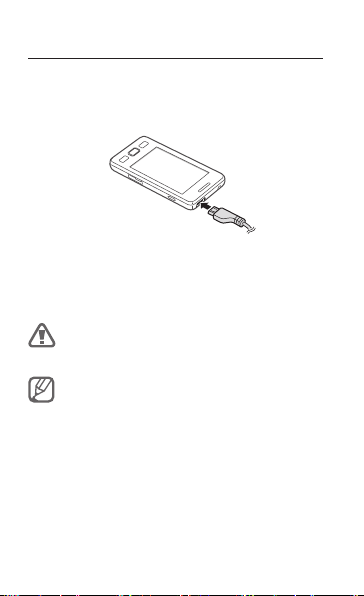
De batterij opladen
Open het klepje van de multifunctionele aansluiting 1.
boven op de telefoon.
Steek het smalle uiteinde van de meegeleverde 2.
reisadapter in de multifunctionele aansluiting.
Steek de stekker van de reisadapter in een 3.
stopcontact.
Als de batterij is opgeladen, koppelt u de 4.
reisadapter los.
Koppel de reisadapter altijd los van de telefoon
voordat u de batterij verwijdert. Als u eerst de batterij
verwijdert, kan de telefoon worden beschadigd.
Om energie te besparen, koppelt u de reisadapter los
wanneer deze niet wordt gebruikt. De reisadapter heeft
geen aan/uit-schakelaar, dus u moet de reisadapter
uit het stopcontact halen om de stroomvoorziening
te onderbreken. De reisadapter moet zich in de buurt
van het stopcontact bevinden wanneer de adapter
wordt gebruikt.
14
Page 15
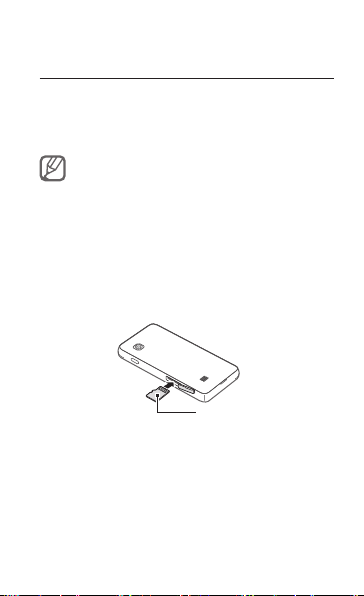
Een geheugenkaart plaatsen
(optioneel)
U kunt microSD™- of microSDHC™-geheugenkaarten
van maximaal 16 GB in de telefoon plaatsen
(afhankelijk van de fabrikant en het type van de
geheugenkaart).
Als u de geheugenkaart op een pc formatteert, kan •
de kaart incompatibel worden met uw telefoon.
Formatteer de geheugenkaart alleen met de
telefoon.
Veel schrijven en verwijderen van gegevens verkort •
de levensduur van de geheugenkaart.
Open het klepje van de geheugenkaartsleuf aan de 1.
zijkant van de telefoon.
Plaats een geheugenkaart met de goudkleurige 2.
contactpunten naar boven gericht.
Geheugenkaart
Duw de geheugenkaart in de geheugenkaartsleuf 3.
totdat de kaart vastklikt.
Sluit het klepje van de geheugenkaartsleuf.4.
15
Page 16

Het aanraakscherm gebruiken
Hier vindt u informatie over het gebruik van het
aanraakscherm.
Gebruik geen scherpe hulpmiddelen, om krassen op •
het aanraakscherm te voorkomen.
Zorg ervoor dat het aanraakscherm niet in contact •
komt met andere elektrische apparaten. Door
elektrostatische ontladingen kan het aanraakscherm
worden beschadigd.
Zorg ervoor dat het aanraakscherm niet in contact •
komt met water. Het aanraakscherm kan in vochtige
omstandigheden of door blootstelling aan water
worden beschadigd.
Voor optimaal gebruik van het aanraakscherm •
verwijdert u de beschermende folie voordat u de
telefoon gebruikt.
Het aanraakscherm heeft een laag die kleine •
elektrische ladingen die door het menselijk
lichaam worden veroorzaakt, detecteert. Voor de
beste prestaties tikt u met uw vingertop op het
aanraakscherm. Het aanraakscherm reageert niet
als het door scherpe hulpmiddelen zoals een stylus
of een pen wordt aangeraakt.
Tikken: één keer met uw vinger aanraken om een •
menu, optie of applicatie te selecteren of starten.
Tikken en blijven aanraken: tik op een item en blijf •
dit meer dan 2 seconden aanraken om een popuplijst met opties te openen.
Slepen: tik op een item en blijf dit aanraken en •
verschuif uw vinger om het item te verplaatsen.
16
Page 17
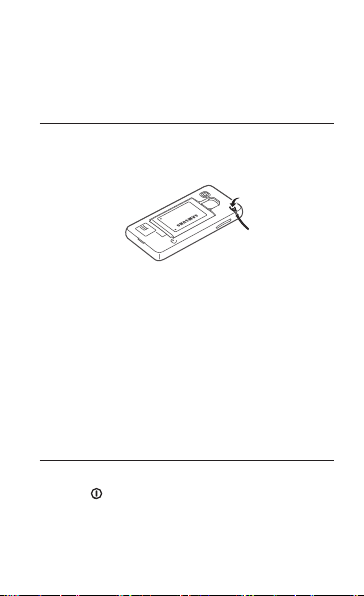
Dubbeltikken: tik twee keer snel achter elkaar met •
uw vinger om in of uit te zoomen terwijl u foto’s of
webpagina’s bekijkt.
Een polslus bevestigen (optioneel)
Verwijder de achterklep.1.
Schuif de polslus door de sleuf en haak deze om 2.
het kleine uitsteeksel.
Plaats de achterklep terug.3.
Basisfuncties gebruiken
Hier vindt u informatie over hoe u algemene
handelingen kunt uitvoeren en de hoofdfuncties van
uw mobiele telefoon kunt gebruiken.
De telefoon in- of uitschakelen
De telefoon inschakelen:
Houd [1.
] ingedrukt.
Geef uw PIN-code in en selecteer 2. Gereed (indien
nodig).
17
Page 18

Volg de instructies op het scherm om uw telefoon 3.
te configureren.
Houd [
] ingedrukt en selecteer Ja om de telefoon uit
te schakelen.
Als de batterij langer dan een paar minuten uit de
telefoon wordt gehaald, worden de tijd en datum
opnieuw ingesteld.
Menu’s openen
Druk in de standby-stand op de menutoets om de 1.
menustand te openen.
Scroll naar links of rechts naar een 2.
hoofdmenuscherm.
U kunt ook een stip boven aan het scherm
selecteren om rechtstreeks naar het bijbehorende
hoofdmenuscherm te gaan.
Selecteer een menu of applicatie.3.
Druk op [4.
stand.
18
] om terug te gaan naar de standby-
Wanneer u een menu wilt openen waarvoor de PIN2-•
code is vereist, moet u de PIN2-code ingeven die bij
de SIM-kaart is geleverd. Neem contact op met uw
serviceprovider voor informatie.
Samsung is niet verantwoordelijk voor verlies van •
wachtwoorden of privégegevens of andere schade
die door illegale software wordt veroorzaakt.
Page 19
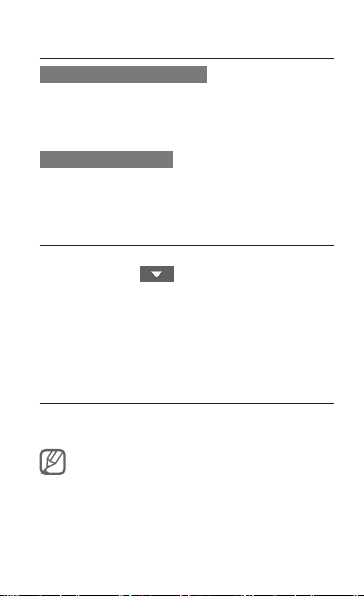
Applicaties starten en beheren
Meerdere applicaties starten
Druk op de Menutoets om terug te gaan naar het
hoofdmenu en selecteer een applicatie die u wilt
starten.
Taakbeheer gebruiken
Houd de menutoets ingedrukt. De pictogrammen van
actieve applicaties worden weergegeven.
Het snelkoppelingenpaneel gebruiken
Selecteer in de standby-stand of tijdens het gebruik
van een applicatie
snelkoppelingenpaneel te openen.
Selecteer pictogrammen om de WLAN- en Bluetoothfuncties in of uit te schakelen. U kunt ook het volume
van de telefoon in- of uitschakelen en nieuwe berichten
en meldingen bekijken.
in het indicatorgebied om het
Widgets gebruiken
Hier vindt u informatie over het gebruik van widgets in
het standby-scherm.
Voor sommige widgets wordt verbinding met •
webservices gemaakt. Als u een dergelijke
webwidget selecteert, worden er mogelijk extra
kosten in rekening gebracht.
Welke widgets beschikbaar zijn, is afhankelijk van •
uw regio of serviceprovider.
19
Page 20
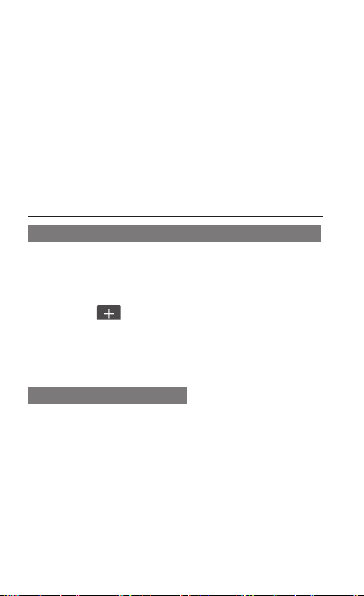
Selecteer in de standby-stand 1. Widgets linksboven
in het scherm om de widgetwerkbalk te openen.
Lees de widgetvrijwaring door en selecteer 2. OK
(indien nodig).
Scroll naar links of rechts op de widgetwerkbalk om 3.
de gewenste widget te vinden.
Sleep de widget naar het standby-scherm.4.
Selecteer 5. Klaar linksboven in het scherm.
De telefoon aanpassen
Nieuwe panelen toevoegen aan het standby-scherm
Selecteer in de standby-stand 1. Widgets linksboven
in het scherm om de widgetwerkbalk te openen.
Draai de telefoon rechtsom naar de liggende stand.2.
Selecteer 3.
aan het standby-scherm.
Draai de telefoon linksom naar de staande stand.4.
Selecteer 5. Klaar linksboven in het scherm.
Het geluidsproel instellen
Overschakelen naar een geluidsprofiel:
Selecteer in de menustand 1. Instellingen→
Geluidsprofielen.
Selecteer het gewenste profiel en selecteer 2.
Instellen.
Een geluidsprofiel bewerken:
Selecteer in de menustand 1. Instellingen→
Geluidsprofielen.
20
om nieuwe panelen toe te voegen
Page 21

Selecteer een profiel.2.
Pas de geluidsinstellingen naar wens aan en 3.
selecteer Instellen.
Een achtergrond selecteren voor het standby-
scherm
Selecteer in de menustand 1. Instellingen→
Display en verlichting →Achtergrond.
Selecteer een afbeelding.2.
Selecteer 3. Instellen →Instellen.
De basisbelfuncties gebruiken
Bellen
Selecteer in de standby-stand 1. Toetsenbord en
geef het netnummer en abonneenummer op.
Druk op [2.
Druk op [3.
Een oproep aannemen
Druk op [1. ] wanneer er een oproep binnenkomt.
Druk op [2.
Het spraakvolume tijdens een oproep aanpassen
Druk tijdens een oproep de volumetoets omhoog of
omlaag om het volume aan te passen.
] om het nummer te bellen.
] om de oproep te beëindigen.
] om de oproep te beëindigen.
21
Page 22

De luidsprekerfunctie gebruiken
Selecteer tijdens een oproep 1. Luidspreker om de
luidspreker in te schakelen.
Selecteer 2. Luidspreker nogmaals om weer over te
schakelen naar het luistergedeelte.
In rumoerige omgevingen kan het lastig zijn om de
luidsprekerfunctie te gebruiken. Gebruik dan voor
betere geluidsprestaties de normale telefoonstand.
De headset gebruiken
U kunt bellen en oproepen aannemen door een
headset aan te sluiten op de multifunctionele
aansluiting:
U belt het laatst gekozen nummer opnieuw door de •
headsetknop ingedrukt te houden.
Druk op de headsetknop om een oproep te •
beantwoorden.
Als u een oproep wilt beëindigen, drukt u ook op de •
headsetknop.
Voor een juiste werking moet u een compatibele
headset voor uw telefoon gebruiken. Bij de plaatselijke
Samsung-dealer kunt u een compatibele headset
kopen.
22
Page 23

Berichten verzenden en bekijken
Een SMS- of MMS-bericht verzenden
Selecteer in de menustand 1. Berichten→
Opstellen.
Selecteer 2. Contacten.
Schakel de selectievakjes naast contacten in en 3.
selecteer Voeg toe.
Selecteer 4. Tik om tekst toe te voegen.
Geefdeberichttekstop.►pag.5. 25
Ga naar stap 7 als u een SMS-bericht wilt
verzenden.
Ga door met stap 6 als u multimedia wilt bijvoegen.
Selecteer 6.
Selecteer 7. Verzenden om het bericht te verzenden.
SMS- of MMS-berichten bekijken
Selecteer in de menustand 1. Berichten en selecteer
een contact.
Selecteer een SMS- of MMS-bericht.2.
en voeg een item toe.
23
Page 24
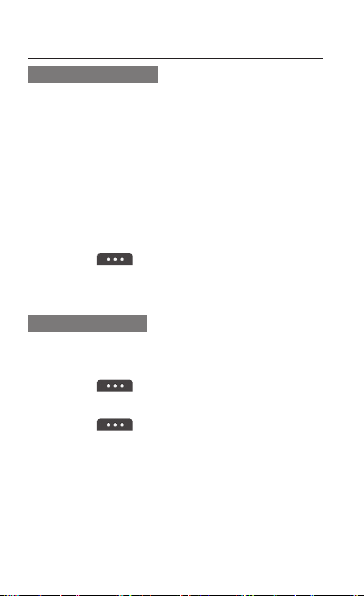
E-mails verzenden en weergeven
Een e-mail verzenden
Selecteer in de menustand 1. E-mail →eenaccount
→ Opstellen.
Selecteer 2. Contacten.
Schakel de selectievakjes naast contacten in en 3.
selecteer Voeg toe.
Selecteer het onderwerpveld en geef een 4.
onderwerp in.
Selecteer 5. Tik om tekst toe te voegen en geef de
berichttekst op.
Selecteer 6.
item toe (indien nodig).
Selecteer 7. Verzenden om het bericht te verzenden.
Een e-mail bekijken
Selecteer in de menustand 1. E-mail →eenaccount.
Scroll naar het Postvak IN.2.
Selecteer 3.
Selecteer een e-mail of een berichtkop.4.
Selecteer 5.
van het e-mailbericht te bekijken als u een
berichtkop hebt geselecteerd.
24
→Items toevoegen en voeg een
→Download.
→Ophalen om de berichttekst
Page 25
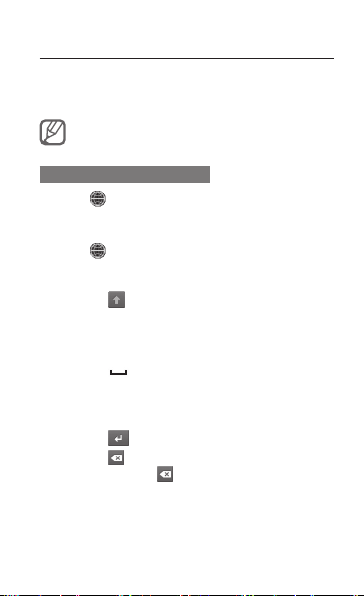
Tekst ingeven
U kunt tekst ingeven door tekens op het virtuele
toetsenbord te selecteren of door met de hand op het
scherm te schrijven.
Welke tekstinvoerstanden beschikbaar zijn, kan
verschillen per regio.
De tekstinvoerstand wijzigen
Tik op • en blijf dit aanraken en selecteer
vervolgens Toetsenbordtype om een
tekstinvoermethode te selecteren.
en blijf dit aanraken en selecteer
Tik op •
vervolgens Voorspellende tekst om te schakelen
tussen de T9- en ABC-standen.
Selecteer •
en kleine letters.
Selecteer • 123 om te schakelen tussen de cijfer-/
symboolstand en de ABC-stand.
Selecteer •
Dubbeltik om een punt en spatie in te voegen. Tik
en blijf aanraken om vaak gebruikte pictogrammen
weer te geven.
Selecteer •
Selecteer •
verwijderen. Tik op
woorden snel te verwijderen.
om te schakelen tussen hoofdletters
om een spatie in te voegen.
om een nieuwe regel te starten.
om tekens één voor één te
en blijf dit aanraken om
25
Page 26

T9-stand
Selecteer de toepasselijke virtuele toetsen om een 1.
heel woord in te geven.
Als het woord juist wordt weergegeven, selecteert 2.
om een spatie in te voegen. Als het juiste
u
woord niet wordt weergegeven, selecteert u
en selecteert u een alternatief woord in de lijst
die wordt weergegeven.
ABC-stand
Selecteer een toepasselijke virtuele toets totdat het
gewenste teken wordt weergegeven.
Cijferstand
Selecteer een toepasselijke virtuele toets om een cijfer
in te geven.
Symboolstand
Selecteer◄of►omnaardegewenste1.
symboolset te scrollen.
Selecteer een toepasselijke virtuele toets om een 2.
symbool in te geven.
Handschriftstand
Tik op 1. en blijf dit aanraken en selecteer
vervolgens Toetsenbordtype→Schrijven voll.
sch. of Schrijfvak.
Schrijf een teken in het handschriftvak in de 2.
onderste helft van het scherm.
of
26
Page 27

Contacten toevoegen en zoeken
De geheugenlocatie waar nieuwe contacten
worden opgeslagen, is mogelijk vooraf ingesteld.
Dit is afhankelijk van uw serviceprovider. Als u
de geheugenlocatie wilt wijzigen, selecteert u
Contacten→
geheugen→Nieuwe contacten opslaan in→een
geheugenlocatie.
Een nieuw contact toevoegen
Selecteer in de standby-stand 1. Toetsenbord en
geef een telefoonnummer op.
Selecteer 2. Voeg toe aan contacten→een
geheugenlocatie (indien nodig).
Selecteer 3. Contact toevoegen.
Selecteer een type nummer (indien nodig).4.
Geef de contactgegevens in.5.
Selecteer 6. Gereed om een contact aan het
geheugen toe te voegen.
Een contact zoeken
Selecteer in de menustand 1. Contacten→Zoeken.
Geef de eerste letters op van de naam die u zoekt 2.
en selecteer Zoeken.
Selecteer de naam van het contact in de 3.
contactenlijst.
→Instellingen→Gebruikt
27
Page 28

De basiscamerafuncties gebruiken
Foto’s maken
Selecteer in de menustand 1. Camera om de camera
in te schakelen.
Draai de telefoon linksom naar de liggende stand.2.
Richt de lens op het onderwerp en pas de 3.
compositie naar wens aan.
Selecteer 4.
automatisch opgeslagen.
Nadat u een of meer foto’s hebt gemaakt, kunt u
selecteren om ze te bekijken.
Foto’s bekijken
Selecteer in de menustand Mijn best.→
Afbeeldingen→eenfotobestand.
Video’s opnemen
Selecteer in de menustand 1. Camera om de camera
in te schakelen.
Draai de telefoon linksom naar de liggende stand.2.
Selecteer 3.
opnamestand.
Richt de lens op het onderwerp en pas de 4.
compositie naar wens aan.
28
om een foto te maken. De foto wordt
om over te schakelen naar de
Page 29

Selecteer 5. om de opname te starten.
Selecteer 6.
wordt automatisch opgeslagen.
Nadat u video’s hebt opgenomen, selecteert u
de video’s te bekijken.
Video’s bekijken
Selecteer in de menustand Videospeler of selecteer
Mijn best.→Video’s→eenvideo.
om de opname te stoppen. De video
om
Naar muziek luisteren
Naar de FM-radio luisteren
Sluit een headset aan op het toestel.1.
Selecteer in de menustand 2. FM-radio.
Selecteer 3. Ja om het automatisch afstemmen te
starten.
De radio zoekt zenders en de beschikbare zenders
worden automatisch opgeslagen.
De eerste keer dat u de FM-radio inschakelt, wordt u
gevraagd om automatisch naar zenders te zoeken.
29
Page 30

U bedient de FM-radio met de volgende 4.
pictogrammen:
Pictogram Functie
De FM-radio zodanig instellen dat
automatisch opnieuw op zenders wordt
afgestemd als het huidige signaal zwak is
De geluidsuitvoer overschakelen naar de
headset of de luidspreker van de telefoon
Zoeken naar een beschikbare
radiozender
De frequentie met 0,1 MHz aanpassen
De FM-radio in- of uitschakelen
Het volume aanpassen
Naar muziekbestanden luisteren
Breng eerst bestanden over naar de telefoon of
geheugenkaart:
Draadloosdownloadenvaninternet.►pag.• 32
Downloaden vanaf een computer met het optionele •
SamsungKies-programma.►pag.43
OntvangenviaBluetooth.►pag.• 46
Kopiërennaardegeheugenkaart.►pag.• 44
Synchroniseren met Windows Media Player 11. •
►pag.43
30
Page 31

Ga als volgt te werk nadat er muziekbestanden zijn
overgezet naar de telefoon of geheugenkaart:
Selecteer in de menustand 1. Muziek.
Selecteereenmuziekcategorie→een2.
muziekbestand.
Regel het afspelen met de volgende 3.
pictogrammen:
Pictogram Functie
De gegevens van het muziekbestand
1
bekijken
Het 5.1-kanaals surroundsound-systeem
1
inschakelen als er een headset is
aangesloten
1
Deshufestandinschakelen
De herhaalstand wijzigen (uit, één bestand
1
herhalen of alle bestanden herhalen)
Het afspelen onderbreken of hervatten
Achteruit springen; terugspoelen binnen een
bestand (ingedrukt houden)
Vooruit springen; vooruitspoelen binnen een
bestand (ingedrukt houden)
Het volume aanpassen
1. Deze pictogrammen worden weergegeven wanneer u
op het spelerscherm tikt.
31
Page 32

Surfen op internet
Het webbrowsermenu kan afhankelijk van uw
serviceprovider een andere naam hebben.
Webpagina’s bekijken
Selecteer in de menustand 1. Internet om naar de
startpagina van uw serviceprovider te gaan.
Navigeer op webpagina’s met de volgende 2.
pictogrammen:
Pictogram Functie
De huidige webpagina als favoriet instellen
Het huidige scherm vernieuwen
1
De weergavestand wijzigen
Vooruit of achteruit op een webpagina
navigeren
Een lijst met webbrowseropties openen
Een lijst met opgeslagen favorieten, vaak
bezochte pagina's, RSS-feeds en de
recente internetgeschiedenis openen
De internetverbinding beëindigen
1. Dit pictogram wordt weergegeven wanneer u op het
scherm tikt.
32
Page 33

Vaakbezochte webpagina's aan uw favorieten
toevoegen
Selecteer in de menustand 1. Internet→ .
Selecteer 2. Toe v.
Geef een paginatitel en een webadres (URL) op en 3.
selecteer Opslaan.
Applicaties downloaden van internet
Selecteer in de menustand 1. Samsung Apps.
Zoek en download de gewenste applicaties naar 2.
de telefoon.
Video’s bekijken via YouTube
Of deze functie daadwerkelijk beschikbaar is, is
afhankelijk van uw regio of serviceprovider.
Selecteer in de menustand 1. YouTube.
Selecteer een video in de lijst met video’s.2.
Social Hub openen
U kunt toegang krijgen tot Social Hub™, de
geïntegreerde communicatietoepassing voor e-mail,
SMS-/MMS-berichten, chatberichten en gegevens van
contacten en agenda-items.
Selecteer in de menustand 1. Social Hub.
Bekijk en gebruik de inhoud die beschikbaar is via 2.
Social Hub.
33
Page 34

Communitywebsites gebruiken
Of deze optie daadwerkelijk beschikbaar is, is
afhankelijk van uw regio of serviceprovider.
Selecteer in de menustand 1. Facebook of Twitter.
Geef uw gebruikersnaam en wachtwoord op 2.
(indien nodig).
Deel foto’s, video’s of berichten met familie en 3.
vrienden.
Geavanceerde functies
gebruiken
Hier vindt u informatie over hoe u geavanceerde
handelingen kunt uitvoeren en extra functies van uw
mobiele telefoon kunt gebruiken.
Geavanceerde belfuncties gebruiken
Gemiste oproepen weergeven en de bijbehorende
nummers bellen
Wanneer u gemiste oproepen hebt, wordt het
pictogram voor gemiste oproepen (
weergegeven.
Open het snelkoppelingenpaneel en selecteer
een gemiste oproep. Selecteer de oproep in de
oproepenlijst en druk op [
bellen.
34
) op de telefoon
] om het nummer te
Page 35

Een recent gekozen nummer opnieuw bellen
Druk in de standby-stand op [1. ] om de lijst met
recent gekozen nummers weer te geven.
Scroll naar het gewenste nummer en druk op [2.
om het nummer te bellen.
Een oproep in de wacht plaatsen of een oproep uit
de wacht halen
Selecteer Wacht om een oproep in de wacht te
plaatsen of selecteer Uit wacht om een oproep uit de
wacht te halen.
Een tweede oproep tot stand brengen
Als uw netwerk dit ondersteunt, kunt u tijdens een
oproep een ander nummer bellen:
Selecteer 1. Wacht om de eerste oproep in de wacht
te plaatsen.
Geef het tweede nummer op dat u wilt bellen en 2.
druk op [
Selecteer 3. Wissel om te schakelen tussen de twee
oproepen.
Een tweede oproep aannemen
Als uw netwerk dit ondersteunt, kunt u een tweede
inkomende oproep aannemen:
Selecteer 1. Accepteren om de tweede oproep aan
te nemen.
De eerste oproep wordt automatisch in de wacht
geplaatst.
].
]
35
Page 36

Selecteer 2. Wissel om te schakelen tussen de
oproepen.
Een vergadergesprek (telefonische vergadering)
starten
Bel de eerste deelnemer die u aan het 1.
vergadergesprek wilt toevoegen.
Bel de tweede deelnemer zodra u met de eerste 2.
deelnemer bent verbonden.
De eerste deelnemer wordt automatisch in de
wacht geplaatst.
Selecteer 3. Samenvoegen zodra u verbinding met
de tweede deelnemer hebt.
Internationaal bellen
Selecteer in de standby-stand 1. Toetsenbord en
tik op 0 en blijf dit aanraken om het +-teken in te
voegen.
Geef het volledige nummer op dat u wilt bellen 2.
(landnummer, netnummer en abonneenummer) en
druk op [
Een contact bellen vanuit de telefoonlijst
Selecteer in de menustand 1. Contacten.
Selecteer het gewenste contact en druk op [2.
] om het nummer te bellen.
].
36
Page 37

Een oproep weigeren
Als u een binnenkomende oproep wilt weigeren,
selecteert u Weigeren. De beller hoort dan een
ingesprektoon.
Met de automatische weigerfunctie kunt u oproepen
van bepaalde nummers automatisch weigeren.
De automatische weigerfunctie inschakelen en de
blokkeerlijst instellen:
Selecteer in de menustand 1. Instellingen →
Applicaties→Oproep→Alle oproepen→
Automatisch weigeren.
Selecteer 2. Nieuw.
Geef een nummer op dat u wilt weigeren.3.
Selecteer Blokkeringscriteria→eenoptie(indien
nodig).
Selecteer 4. Opslaan.
Herhaal stap 2-4 om meer nummers toe te voegen.5.
Geavanceerde telefoonlijstfuncties
gebruiken
Een visitekaartje maken
Selecteer in de menustand 1. Contacten→
→Mijn profiel.
Geef uw persoonlijke gegevens op en selecteer 2.
Gereed.
37
Page 38

Een contactgroep maken
Selecteer in de menustand 1. Contacten→
Groepen.
Selecteer 2. Nieuw.
Selecteer een geheugenlocatie.3.
Geef een groepsnaam op.4.
Als u een beltoon voor de groep wilt instellen, 5.
selecteert u Beltoon.
Selecteereenbeltooncategorie→eenbeltoon.6.
Selecteer 7. Opslaan.
Geavanceerde berichtfuncties
gebruiken
E-mails synchroniseren met de Exchange-server
Selecteer in de menustand 1. E-mail→Exchange
ActiveSync.
Volg de instructies op de schermen om de 2.
instellingen voor de Exchange-server aan te
passen.
Nadat u de serverinstellingen hebt aangepast, 3.
selecteert u de stip naast de gegevenstypen om te
synchroniseren.
Selecteer 4. Gereed wanneer u klaar bent.
E-mailberichten synchroniseren:
Selecteer in de menustand 1. E-mail→het
Exchange ActiveSync-account.
Selecteer 2.
38
→Download.
Page 39

Een standaard-SMS-bericht maken
Selecteer in de menustand 1. Berichten→ →
Mijn mappen →Standaardberichten.
Selecteer 2. Nieuw om een venster voor een nieuw
standaardbericht te openen.
Geef een tekst op en selecteer 3. Opslaan.
Een standaard-MMS-bericht maken
Selecteer in de menustand 1. Berichten→ →
Mijn mappen→MMS-kaarten.
Selecteer 2. Nieuw om een venster voor een nieuw
standaardbericht te openen.
Maak een MMS-bericht met een onderwerp en 3.
gewenste bijlagen om als standaardbericht te
gebruiken.►pag.23
Selecteer 4. Opslaan.
De instant messenger gebruiken
Of deze functie daadwerkelijk beschikbaar is, is
afhankelijk van uw regio of serviceprovider.
Selecteer in de menustand 1. IM.
Selecteer een chatservice.2.
Geef uw gebruikersnaam en wachtwoord in en 3.
selecteer <Aanmelden>.
U kunt direct met uw familie of vrienden chatten.4.
39
Page 40

Geavanceerde camerafuncties
gebruiken
Een foto maken in de Smile shot-stand
Selecteer in de menustand 1. Camera om de camera
in te schakelen.
Draai de telefoon linksom naar de liggende stand.2.
Selecteer 3.
Breng eventueel wijzigingen aan.4.
Selecteer 5.
Richt de cameralens op het onderwerp. De 6.
telefoon registreert automatisch of er mensen in
beeld zijn en detecteert hun lach. Wanneer het
onderwerp lacht, maakt de telefoon automatisch
een foto.
Een panoramafoto maken
Selecteer in de menustand 1. Camera om de camera
in te schakelen.
Draai de telefoon linksom naar de liggende stand.2.
Selecteer 3.
Selecteer een richting.4.
Breng eventueel wijzigingen aan.5.
Selecteer 6.
Beweeg de telefoon langzaam in de gekozen 7.
richting totdat het groene kader precies in de
zoeker staat.
Zodra het groene kader in de zoeker staat, wordt
automatisch de volgende foto gemaakt.
40
→Smile shot.
om een foto te maken.
→Panorama.
om de eerste foto te maken.
Page 41

Herhaal stap 7 om de panoramafoto te voltooien.8.
Selecteer 9.
om de panoramafoto op te slaan.
Cameraopties gebruiken
Voordat u een foto maakt, kunt u selecteren voor de
volgende opties:
Optie Functie
Timer
Resolutie De resolutie wijzigen
Witbalans De kleurbalans aanpassen
Belichtingsmeter Een type belichtingsmeting selecteren
Beeldkwaliteit
De tijd tot het maken van de opname
selecteren
Het kwaliteitsniveau voor uw foto's
aanpassen
Voordat u een video opneemt, kunt u selecteren
voor de volgende opties:
Optie Functie
Timer
Resolutie De resolutie wijzigen
Witbalans De kleurbalans aanpassen
Videokwaliteit
De tijd tot het maken van de opname
selecteren
Het kwaliteitsniveau voor uw video's
aanpassen
41
Page 42

Camera-instellingen aanpassen
Voordat u een foto maakt, drukt u op → voor de
volgende opties:
Optie Functie
Richtlijnen Het voorbeeldscherm wijzigen
Overzicht
Geluid sluiter
Opslag
Instellingen
resetten
Instellen dat de gemaakte foto wordt
weergegeven
Instellen dat de camera een geluid maakt
bij het maken van een foto
Een geheugenlocatie selecteren voor het
opslaan van
gemaakte foto's
Menu's en opnameopties opnieuw instellen
Voordat u een video opneemt, drukt u op → voor
de volgende opties:
Optie Functie
Richtlijnen Het voorbeeldscherm wijzigen
Opslag
Instellingen
resetten
Een geheugenlocatie selecteren voor het
opslaan van opgenomen video's
Menu's en opnameopties opnieuw instellen
42
Page 43

Geavanceerde muziekfuncties
gebruiken
Muziekbestanden kopiëren via Samsung Kies
Sluit een optionele pc-datakabel aan op een pc en 1.
op de multifunctionele aansluiting van de telefoon.
Samsung Kies wordt automatisch gestart.
Als Samsung Kies niet automatisch wordt gestart,
dubbelklikt u op het Samsung Kies-pictogram op
uw pc.
Kopieer bestanden van de pc naar de telefoon.2.
Raadpleeg de Help bij Samsung Kies voor meer
informatie.
Als u met Windows XP gegevens van een pc wilt
overzetten naar uw telefoon, hebt u ten minste Service
Pack 2 nodig.
De telefoon synchroniseren met Windows Media
Player
Sluit een optionele pc-datakabel aan op een pc 1.
waarop Windows Media Player is geïnstalleerd en
op de multifunctionele aansluiting van de telefoon.
Er wordt een pop-upvenster op de pc weergegeven
zodra de verbinding tot stand is gebracht.
Open Windows Media Player om muziekbestanden 2.
te synchroniseren.
Bewerk of typ de naam van de telefoon in het pop-3.
upvenster (indien nodig).
43
Page 44

Selecteer de gewenste muziekbestanden en sleep 4.
deze naar de synchronisatielijst.
Start de synchronisatie.5.
Muziekbestanden naar een geheugenkaart kopiëren
Plaats een geheugenkaart.1.
Selecteer in de menustand 2. Instellingen→
Connectiviteit → USB-hulpprogramma’s→
Massaopslag.
Sluit een optionele pc-datakabel aan op een pc en 3.
op de multifunctionele aansluiting van de telefoon.
Er wordt een pop-upvenster op de pc weergegeven
zodra de verbinding tot stand is gebracht.
Open een map om bestanden weer te geven.4.
Kopieer bestanden van de pc naar de 5.
geheugenkaart.
Een afspeellijst maken
Selecteer in de menustand 1. Muziek.
Selecteer 2. Afspl.lijsten→
Geef een titel voor de nieuwe afspeellijst op en 3.
selecteer Gereed.
Selecteer de nieuwe afspeellijst.4.
Selecteer 5. Toe v.
Selecteer de gewenste bestanden en selecteer 6.
Toe v.
→Nieuw.
44
Page 45

Hulpprogramma’s en
applicaties gebruiken
Hier vindt u informatie over hoe u kunt werken met de
hulpprogramma’s en aanvullende applicaties op de
telefoon.
De draadloze Bluetooth-functie
gebruiken
De draadloze Bluetooth-functie inschakelen
Selecteer in de menustand 1. Instellingen →
Connectiviteit →Bluetooth.
Selecteer de stip rechtsboven in het scherm om de 2.
draadloze Bluetooth-functie in te schakelen.
Als u wilt toestaan dat andere apparaten uw 3.
telefoon kunnen vinden, selecteert u
Instellingen→Zichtbaarheid van mijn telefoon
→Altijd aan →Instellen.
Als u Aangepast hebt geselecteerd, stelt u in
hoe lang het apparaat zichtbaar is en selecteert
u Gereed.
Andere Bluetooth-apparaten zoeken en koppelen
Selecteer in de menustand 1. Instellingen →
Connectiviteit →Bluetooth →Zoeken.
Selecteer een apparaat.2.
→
45
Page 46

Geef de PIN-code voor de draadloze Bluetooth-3.
functie of de Bluetooth-PIN-code van het
andere apparaat in (indien beschikbaar) en
selecteer Gereed. U kunt ook Ja selecteren voor
overeenstemming tussen de PIN-code van uw
apparaat en die van het andere apparaat.
Wanneer de eigenaar van het andere apparaat
dezelfde code ingeeft of de verbinding accepteert,
zijn de apparaten gekoppeld.
Het is mogelijk dat u voor bepaalde apparaten geen
PIN-code hoeft in te geven.
Gegevens verzenden via de draadloze Bluetooth-
functie
Selecteer het bestand of item dat u wilt verzenden 1.
in een van de applicaties op de telefoon.
Selecteer 2.
→Visitekaartje verzenden via
of Verzenden via→Bluetooth.
Gegevens ontvangen via de draadloze Bluetooth-
functie
Geef de PIN-code voor de draadloze Bluetooth-1.
functie in en selecteer Gereed (indien nodig).
Selecteer 2. Ja om te bevestigen dat u gegevens van
het apparaat wilt ontvangen (indien nodig).
46
Page 47

De WLAN-functie gebruiken
Hier vindt u informatie over het gebruik van de
draadloze netwerkfuncties van uw telefoon waarmee u
verbinding kunt maken met elk draadloos LAN-netwerk
(WLAN) dat compatibel is met de IEEE 802.11 b/g/nnorm.
Uw telefoon gebruikt een niet-geharmoniseerde
frequentie en is bedoeld voor gebruik in alle Europese
landen. Het WLAN mag in de EU zonder beperkingen
binnenshuis worden gebruikt, maar mag in Frankrijk
niet buitenshuis worden gebruikt.
De WLAN-functie inschakelen
Selecteer in de menustand 1. Instellingen→
Connectiviteit→Wi-Fi.
Selecteer de stip rechtsboven in het scherm om de 2.
WLAN-functie in te schakelen.
Een WLAN zoeken en daarmee verbinding maken
Selecteer in de menustand 1. Instellingen→
Connectiviteit→Wi-Fi.
De telefoon zoekt automatisch naar beschikbare
WLAN’s.
Schakel het selectievakje naast een netwerk in.2.
Geef een wachtwoord voor het netwerk op en 3.
selecteer Gereed (indien nodig).
47
Page 48

Een SOS-bericht activeren en
verzenden
In geval van nood kunt u SOS-berichten naar uw
familie of vrienden verzenden.
Het SOS-bericht activeren
Selecteer in de menustand 1. Berichten → →
Instellingen →SOS-berichten→Verzendopties.
Selecteer 2. SOS wordt verzonden om de functie
voor SOS-berichten te activeren.
Selecteer 3. Ontvangers om de lijst met ontvangers
te openen.
U kunt ook telefoonnummers met een landcode
(met +) opgeven in de lijst met ontvangers. Ga
naar stap 7.
Selecteer 4. Contacten.
Selecteer de gewenste contacten en selecteer 5.
Voeg toe.
Selecteer een nummer (indien nodig).6.
Selecteer 7. OK om de ontvangers op te slaan.
Selecteer 8. Herhalen, stel in hoe vaak u het SOS-
bericht wilt herhalen en selecteer Instellen.
Selecteer 9. Instellen→Ja.
48
Page 49

Een SOS-bericht verzenden
Terwijl het aanraakscherm en de toetsen zijn 1.
vergrendeld, drukt u de volumetoets vier keer
omlaag om een SOS-bericht te verzenden naar
vooraf ingestelde nummers.
] ingedrukt om de SOS-stand af te sluiten.
Houd [2.
De functie Mobiel opsporen
inschakelen
Wanneer iemand een andere SIM-kaart in de telefoon
plaatst, stuurt de functie Mobiel opsporen het nummer
automatisch naar twee ontvangers, zodat u de telefoon
kunt opsporen.
De functie Mobiel opsporen inschakelen
Selecteer in de menustand 1. Instellingen→
Beveiliging→Mobiel opsporen.
Geef uw wachtwoord op en selecteer 2. Gereed.
De eerste keer dat u Mobiel opsporen start, wordt
u gevraagd een wachtwoord in te stellen en te
bevestigen.
Selecteer 3. OK om door te gaan.
Selecteer 4. Ontvangers om de lijst met ontvangers
te openen.
Geef een telefoonnummer inclusief landcode op 5.
(met +).
49
Page 50

Selecteer 6. OK wanneer u de ontvangers hebt
ingesteld.
Selecteer het veld met de afzender en geef de 7.
naam van de afzender op.
Selecteer 8. Opslaan.
Nepoproepen tot stand brengen
U kunt een oproep aan uzelf simuleren als u een
vergadering wilt ontvluchten of een ongewenste
conversatie wilt beëindigen.
De functie voor nepoproepen inschakelen
Selecteer in de menustand Instellingen→
Applicaties→Oproep→Nepoproep→Sneltoets
nepoproep →Opslaan.
De nepoproep starten
Houd in de standby-stand de volumetoets ingedrukt.
Spraakmemo’s opnemen en afspelen
Een spraakmemo opnemen
Selecteer in de menustand 1. Spraakrec.
Selecteer 2.
Spreek uw memo in de microfoon in.3.
Selecteer 4.
50
om de opname te starten.
wanneer u klaar bent met spreken.
Page 51

Een spraakmemo afspelen
Selecteer in de menustand 1. Spraakrec.
Selecteer 2.
om de lijst met spraakmemo’s te
openen.
Selecteer een bestand.3.
Java-games en -applicaties gebruiken
Selecteer in de menustand 1. Games.
Selecteer een game of applicatie in de lijst en volg 2.
de instructies op het scherm.
Afhankelijk van de software op de telefoon wordt het •
downloaden van Java-games of -applicaties mogelijk
niet ondersteund.
Welke games beschikbaar zijn, is afhankelijk van uw •
serviceprovider of regio. De bediening en opties voor
games kunnen verschillen.
Uw web- of e-mailaccounts toevoegen
Hier vindt u informatie over hoe u uw webaccounts
kunt beheren om online gegevenssynchronisatie of
communityservices te gebruiken.
Selecteer in de menustand 1. Mijn accounts.
Selecteer 2. Account toev.→eenaccounttype.
Geef uw accountgegevens op en selecteer 3.
Volgende.
Geef de accountgegevens op.4.
Selecteer 5. Instellen.
51
Page 52

Informatie opvragen of aankopen
doen met de NFC-functie (Near Field
Communications)
Met uw telefoon kunt u NFC-tags lezen die informatie
over producten bevatten, zoals webadressen
of servicenummers. De NFC-functie is een
hoogfrequente draadloze verbindingstechnologie met
beperkt bereik waarmee uw mobiele telefoon bepaalde
informatie kan lezen en schrijven wanneer de telefoon
in de buurt van een NFC-tag wordt gehouden. U kunt
met deze functie ook applicaties downloaden om
betalingen uit te voeren en kaartjes voor het openbaar
vervoer of evenementen te kopen.
De achterklep bevat een ingebouwde NFC-antenne.
Wees voorzichtig met de telefoon om te voorkomen
dat de NFC-antenne wordt beschadigd.
De NFC-functie in- of uitschakelen
Selecteer 1. NFC in de menustand.
Selecteer 2. Inschakelen.
Als u de NFC-functie wilt uitschakelen, verwijdert u
de groene stip naast Inschakelen.
52
Page 53

Informatie van een NFC-tag lezen
Zodra u de NFC-functie inschakelt, leest uw telefoon
productinformatie wanneer u de telefoon in de buurt
van een NFC-tag houdt. Beschikbare informatie wordt
op het scherm weergegeven.
Uw telefoon leest geen NFC-tags tijdens oproepen of
wanneer de achtergrondverlichting is uitgeschakeld.
De informatie op een later tijdstip weergeven
Selecteer 1. NFC in de menustand.
Selecteer 2. Logboeken met gelezen tags om de
informatie weer te geven.
U kunt ook productinformatie opslaan en uitwisselen
met anderen.
Informatie schrijven naar NFC-tags
U kunt servicenummers, webadressen, notities of
telefoonnummers (voor berichten) schrijven naar
NFC-tags.
Selecteer in de menustand 1. NFC →NFC-tag
maken.
Selecteerhettagtypedatuwiltschrijven→2.
Volgende.
Selecteer de informatie die u wilt schrijven.3.
Houd het midden van de achterklep in de buurt van 4.
een NFC-tag.
Wanneer het schrijven is voltooid, wordt een
melding weergegeven op het scherm van de
telefoon.
53
Page 54

Een aankoop doen met de NFC-functie
Voordat u de NFC-functie kunt gebruiken om
betalingen uit te voeren, moet u zich registreren voor
de mobiele betalingsservice. Neem contact op met
uw serviceprovider voor registratie of informatie over
de service.
Houd het midden van de achterklep in de buurt van 1.
een NFC-kaartlezer.
Geef uw PIN-code in wanneer dit wordt gevraagd 2.
en houd de telefoon zo nodig weer in de buurt van
de NFC-kaartlezer.
Een wereldklok maken
Selecteer in de menustand 1. Klok → .
Selecteer 2. Voeg toe.
Geef de beginletters van de naam van een stad op.3.
Selecteer de gewenste stad.4.
Alarmen instellen en gebruiken
Hier vindt u informatie over hoe u een alarm voor
belangrijke agenda-items kunt instellen en gebruiken.
Een nieuw alarm instellen
Selecteer in de menustand 1. Klok → .
Selecteer 2. Nieuw.
Stel de details van het alarm in en selecteer 3.
Opslaan.
54
Page 55

Een alarm stoppen
Ga als volgt te werk wanneer het alarm afgaat:
Tik op • Stop en blijf dit aanraken om het alarm te
stoppen.
Tik op • Sluimeren en blijf dit aanraken om het
alarm voor de duur van de sluimertijd uit te
schakelen.
De calculator gebruiken
Selecteer in de menustand 1. Calculator.
Gebruik de toetsen die overeenkomen met het 2.
calculatorscherm om basisberekeningen uit te
voeren.
Een afteltimer instellen
Selecteer in de menustand 1. Klok → .
Geef de tijd op die moet worden afgeteld en 2.
selecteer Start.
Wanneer de timer klaar is met aftellen, raakt u 3.
Stop aan om het signaal uit te schakelen.
De stopwatch gebruiken
Selecteer in de menustand 1. Klok→ .
Selecteer 2. Start om de stopwatch te starten.
Selecteer 3. Ronde om de rondetijd vast te leggen.
Als u klaar bent, selecteert u 4. Stop.
Selecteer 5. Resetten om de geregistreerde tijden
te wissen.
55
Page 56

Nieuwe taken maken
Selecteer in de menustand 1. Taken.
Selecteer 2. Nieuw.
Geef de details van de taak op en selecteer 3.
Opslaan.
Een notitie maken
Selecteer in de menustand 1. Notities.
Selecteer 2. Nieuw.
Geef de notitietekst in.3.
Selecteer 4. Terug om het toetsenbord te verbergen.
Selecteer een kleur om de achtergrondkleur te 5.
wijzigen.
Selecteer 6. Opslaan.
56
Page 57

Uw agenda beheren
De weergave van de agenda wijzigen
Selecteer in de menustand 1. Agenda.
Selecteer een weergavestand boven in de agenda.2.
Een agenda-item maken
Selecteer in de menustand 1. Agenda.
Selecteer 2. Nieuw.
Geef de details van het agenda-item op en 3.
selecteer Opslaan.
Agenda-items weergeven
Selecteer in de menustand 1. Agenda.
Selecteer een datum in de agenda.2.
Selecteer een agenda-item om de details te 3.
bekijken.
57
Page 58

Problemen oplossen
Bij het inschakelen of tijdens het gebruik van
de telefoon wordt u om een van de volgende
codes gevraagd:
Code
Wachtwoord
PIN
PUK
PIN2
58
Probeer het volgende om het probleem
op te lossen:
Als de telefoonvergrendeling is ingeschakeld,
moet u het wachtwoord ingeven dat u voor de
telefoon hebt ingesteld.
Wanneer u de telefoon voor de eerste keer
gebruikt of wanneer de functie voor verplichte
invoering van een PIN-code is ingeschakeld,
moet u de PIN-code ingeven die bij de
SIM-kaart is verstrekt. U kunt deze functie
uitschakelen in het menu PIN-blokkering.
Uw SIM-kaart is geblokkeerd. Dit is meestal
het gevolg van het meerdere keren onjuist
ingeven van uw PIN-code. U moet de PUKcode ingeven die u van uw provider hebt
gekregen.
Wanneer u een menu wilt openen waarvoor
PIN-code 2 vereist is, dient u de PIN-code
2 in te geven die met de SIM-kaart is
meegeleverd. Raadpleeg uw provider voor
meer informatie.
Page 59

Op de telefoon wordt ‘Netwerk zoeken mislukt’
of ‘Netwerkfout’ weergegeven
Als u zich op een plek bevindt waar het signaal •
zwak of de ontvangst slecht is, valt de verbinding
mogelijk weg. Ga naar een andere plek en probeer
het opnieuw.
Zonder abonnement kunt u sommige opties niet •
gebruiken. Neem voor meer informatie contact op
met uw provider.
Het touchscreen reageert langzaam of niet naar
behoren dit scherm niet naar behoren reageert:
Probeer het volgende als uw telefoon een touchscreen
heeft en
Verwijder eventuele beschermende bedekkingen •
van het touchscreen. Voor een telefoon met
touchscreen kunt u beter geen beschermende
bedekkingen gebruiken, omdat de telefoon uw
invoer hierdoor mogelijk niet kan herkennen.
Zorg dat uw handen schoon zijn wanneer u op het •
touchscreen tikt.
Start de telefoon opnieuw op om eventuele •
tijdelijke softwarefouten te verhelpen.
Controleer of de meest recente versie van de •
telefoonsoftware is geïnstalleerd.
Als het touchscreen gekrast of beschadigd •
is, breng de telefoon dan naar uw plaatselijke
Samsung Service Center.
59
Page 60

Gesprekken worden afgebroken
Als u zich op een plek bevindt waar het signaal zwak
of de ontvangst slecht is, bestaat het risico dat de
netwerkverbinding wordt verbroken. Ga naar een
andere plek en probeer het opnieuw.
Uitgaande oproepen worden niet verbonden
Controleer of u op de nummerkeuzetoets hebt •
gedrukt.
Controleer of u via het juiste mobiele netwerk belt.•
Controleer of het gekozen telefoonnummer niet is •
geblokkeerd.
Inkomende oproepen worden niet verbonden
Controleer of de telefoon is ingeschakeld.•
Controleer of u via het juiste mobiele netwerk belt.•
Controleer of het telefoonnummer van de beller •
niet is geblokkeerd.
Anderen horen u niet praten tijdens een
telefoongesprek
Controleer of u de ingebouwde microfoon niet •
blokkeert.
Zorg ervoor dat u de microfoon dicht bij uw mond •
houdt.
Als u een headset gebruikt, controleert u of deze •
goed is aangesloten.
60
Page 61

Slechte geluidskwaliteit
Controleer of u de interne antenne van de telefoon •
niet blokkeert.
Als u zich op een plek bevindt waar het signaal •
zwak of de ontvangst slecht is, valt de verbinding
mogelijk weg. Ga naar een andere plek en probeer
het opnieuw.
U krijgt geen verbinding wanneer u via
contacten belt
Controleer of het juiste nummer is opgeslagen in •
de lijst met contacten.
Geef het nummer zo nodig opnieuw in en sla het •
op.
Controleer of het telefoonnummer van het contact •
niet is geblokkeerd.
De telefoon laat een pieptoon horen en het
batterijpictogram knippert
De batterij is bijna leeg. Laad de batterij op of vervang
deze om de telefoon te gebruiken.
De batterij wordt niet goed opgeladen of de
telefoon wordt uitgeschakeld
De batterijpolen zijn mogelijk vuil. Veeg de beide •
goudkleurige polen schoon met een schone,
zachte doek en probeer de batterij opnieuw op te
laden.
61
Page 62

Als de batterij niet meer volledig kan worden •
opgeladen, voert u de batterij af volgens de
plaatselijke verordeningen en plaatst u een nieuwe
batterij.
De telefoon is warm
Bij langdurig gebruik van applicaties op de telefoon of
bij gebruik van applicaties die meer energie vereisen,
kan de telefoon warm raken. Dit is normaal en is niet
van invloed op de levensduur of prestaties van de
telefoon.
Bij het starten van de cameratoepassing
verschijnen foutmeldingen
Voor het gebruik van de camera moet de mobiele
telefoon over voldoende vrij geheugen en
batterijvermogen beschikken. Als u bij het starten
van de camera een foutmelding krijgt, probeert u het
volgende:
Laad de batterij op of vervang deze door een •
batterij die volledig is opgeladen.
Maak geheugen vrij door bestanden naar een pc •
over te brengen of bestanden op de telefoon te
wissen.
Start de telefoon opnieuw op. Als u na het •
uitvoeren van deze tips nog steeds problemen
met de camera hebt, neemt u contact op met een
Samsung Service Center.
62
Page 63

Bij het starten van de FM-radiotoepassing
verschijnen foutmeldingen
De FM-radio op uw mobiele telefoon gebruikt het
headsetsnoer als antenne. Als er geen headset is
aangesloten, zal de FM-radio geen zenders kunnen
ontvangen. Om de FM-radio te kunnen gebruiken,
moet u eerst de headset goed hebben aangesloten.
Vervolgens zoekt u naar beschikbare radiostations en
slaat u deze op.
Als u na het uitvoeren van deze stappen de FM-radio
nog steeds niet kunt gebruiken, probeert u of u het
gewenste station met een andere radio-ontvanger
kunt ontvangen. Is dit het geval, dan heeft uw telefoon
wellicht onderhoud nodig. Neem contact op met een
Samsung Service Center.
Bij het openen van muziekbestanden
verschijnen foutmeldingen
Sommige muziekbestanden kunnen niet op uw
mobiele telefoon worden afgespeeld. Dit kan
allerlei oorzaken hebben. Als u bij het openen van
muziekbestanden op uw telefoon foutmeldingen krijgt,
probeert u het volgende:
Maak geheugen vrij door bestanden naar een pc •
over te brengen of bestanden op de telefoon te
wissen.
63
Page 64

Controleer of het muziekbestand geen DRM-•
beveiliging (Digital Rights Management) heeft. Als
het bestand over een DRM-beveiliging beschikt,
moet u ervoor zorgen dat u over de juiste licentie of
code beschikt om het bestand te kunnen afspelen.
Controleer of het bestandstype door de telefoon •
wordt ondersteund.
Er worden geen andere Bluetooth-apparaten
gevonden
Controleer of de Bluetooth-voorziening op uw •
telefoon is ingeschakeld.
Controleer of de Bluetooth-voorziening is •
ingeschakeld op het apparaat waarmee u
verbinding wilt maken.
Zorg dat uw telefoon en het andere Bluetooth-•
apparaat zich binnen het maximale Bluetoothbereik bevinden (10 meter).
Als met deze tips het probleem niet kan worden
opgelost, neemt u contact op met een Samsung
Service Center.
Er wordt geen verbinding tot stand gebracht
als de telefoon op een pc is aangesloten
Controleer of de gebruikte pc-datakabel compatibel •
met de telefoon is.
Controleer of de juiste stuurprogramma’s op de pc •
zijn geïnstalleerd en of deze up-to-date zijn.
64
Page 65

Uw apparaat is vastgelopen of er is een
onherstelbare fout opgetreden
Als uw telefoon is vastgelopen of blijft hangen, moet
u mogelijk programma's sluiten of het apparaat
resetten om het weer volledig te kunnen gebruiken.
Als het apparaat nog wel reageert, maar een bepaald
programma blijft hangen, sluit u het programma af via
Taakbeheer. Als uw telefoon is vastgelopen en nergens
meer op reageert, verwijdert u de batterij, plaatst u
deze terug en zet u de telefoon weer aan.
65
Page 66

Veiligheidsvoorschriften
Lees de volgende informatie zorgvuldig door voordat u
het toestel gebruikt om uzelf en anderen tegen letsel te
beschermen of schade aan het toestel te voorkomen.
Waarschuwing: Voorkom elektrische
schokken, brand of explosies
Gebruik geen beschadigde elektriciteitssnoeren of
stekkers of losse elektrische aansluitingen
Raak het elektriciteitssnoer niet met natte handen aan
en haal de oplader niet uit het stopcontact door aan het
snoer te trekken
Buig of beschadig het elektriciteitssnoer niet
Gebruik het toestel niet terwijl het wordt opgeladen en
raak het toestel niet met natte handen aan
Veroorzaak geen kortsluiting in de oplader of de batterij
Laat de oplader of de batterij niet vallen en voorkom
andere plotselinge schokken
Laad de batterij niet op met opladers die niet zijn
goedgekeurd door de fabrikant
Maak geen gebruik van het toestel tijdens een
onweersbui
Er kan een storing optreden in uw toestel en het risico van
een elektrische schok wordt verhoogd.
66
Page 67

Raak een beschadigde of lekkende Li-Ion-batterij
(Lithium Ion) niet aan
Neem contact op met het dichtstbijzijnde geautoriseerde
servicecenter om Li-Ion-batterijen veilig te laten vervangen.
Behandel batterijen en oplader voorzichtig en voer deze
volgens de voorschriften af
Gebruik alleen batterijen en opladers die door Samsung •
zijn goedgekeurd en speciaal zijn bedoeld voor uw toestel.
Incompatibele batterijen en opladers kunnen ernstig letsel
of schade aan uw toestel veroorzaken.
Gooi batterijen of apparaten nooit in open vuur. Volg alle •
plaatselijke voorschriften bij het afvoeren van gebruikte
batterijen of apparaten.
Leg batterijen of apparaten nooit in of op •
verwarmingsapparaten, zoals een magnetron, kachel
of radiator. Batterijen kunnen exploderen als ze te heet
worden.
U mag de batterij nooit indrukken of doorboren. Stel •
de batterij niet bloot aan hoge externe druk om interne
kortsluiting en oververhitting te voorkomen.
Bescherm uw toestel, batterijen en opladers tegen
schade
Vermijd blootstelling van uw toestel en batterijen aan erg •
hoge of erg lage temperaturen.
Door extreme temperaturen kan het toestel vervormen en •
kunnen de oplaadcapaciteit en levensduur van het toestel
en de batterijen afnemen.
Voorkom dat batterijen in aanraking komen met metalen •
voorwerpen. Dit kan een verbinding vormen tussen
de plus- en minpolen van uw batterijen en tijdelijke of
permanente schade aan batterijen veroorzaken.
Gebruik nooit een beschadigde oplader of batterij.•
67
Page 68

Let op: Volg alle veiligheidsvoorschriften en
regelgeving bij het gebruik van het toestel in
een gesloten ruimte
Schakel het toestel uit als het gebruik ervan is verboden
Houd u aan alle voorschriften die het gebruik van mobiele
apparaten in bepaalde omgevingen beperkt.
Gebruik het toestel niet in de buurt van andere
elektronische apparaten
De meeste elektronische apparaten gebruiken RF-signalen
(radio frequency). Het toestel kan storing veroorzaken op
andere elektronische apparaten.
Gebruik het toestel niet in de buurt van een pacemaker
Vermijd indien mogelijk het gebruik van het toestel binnen •
15 cm van een pacemaker omdat het toestel storing kan
veroorzaken op de pacemaker.
Zorg ervoor dat er minstens 15 cm afstand is tussen •
het toestel en de pacemaker als u het toestel toch moet
gebruiken.
Gebruik het toestel niet aan de zijde van het lichaam waar •
de pacemaker zich bevindt, om de kans op storing op de
pacemaker te minimaliseren.
Gebruik het toestel niet in een ziekenhuis of in de buurt
van medische apparatuur die gevoelig is voor RFsignalen (radio frequency)
Als u zelf medische apparatuur gebruikt, neemt u contact op
met de fabrikant van de apparatuur om te controleren of deze
beschermd is tegen RF-signalen (radio frequency).
68
Page 69

Als u een gehoorapparaat gebruikt, neemt u contact
op met de fabrikant voor informatie over storing via
radiogolven
Sommige gehoorapparaten kunnen worden gestoord door
de radiofrequentie van uw toestel. Neem contact op met de
fabrikant om te controleren of u uw gehoorapparaat veilig
kunt gebruiken.
Schakel het toestel uit in omgevingen met
explosiegevaar
Schakel het toestel uit in omgevingen met explosiegevaar •
in plaats van het verwijderen van de batterij.
Houd u aan alle voorschriften, instructies en informatie in •
omgevingen met potentieel explosiegevaar.
Gebruik het toestel niet bij tankstations of in de buurt •
van brandstoffen of chemicaliën, en in gebieden met
explosiegevaar.
Bewaar geen ontvlambare vloeistoffen, gassen en •
explosief materiaal in dezelfde ruimte als het toestel of de
onderdelen of accessoires van het toestel.
Zet uw telefoon uit wanneer u zich in een vliegtuig
bevindt
Het gebruik van het toestel in vliegtuigen is niet toegestaan.
Het toestel kan storing veroorzaken op de elektronische
navigatie-instrumenten van het vliegtuig.
Elektronische apparaten in motorvoertuigen kunnen
worden gestoord door de radiofrequentie van het toestel
Elektronische apparaten in uw auto kunnen worden gestoord
door de radiofrequentie van het toestel. Neem voor meer
informatie contact op met de fabrikant.
69
Page 70

Houd u aan alle veiligheidsvoorschriften en
regelgeving bij het gebruik van het toestel
tijdens het besturen van een motorvoertuig
Terwijl u rijdt, is het veilig besturen van het motorvoertuig uw
eerste prioriteit. Gebruik tijdens het rijden uw mobiele toestel
niet, als dit wettelijk is verboden. Gebruik voor uw veiligheid
en die van anderen altijd uw gezonde verstand en onthoud
de volgende tips:
Gebruik een handsfree toestel.•
Oefen u in het gebruik van het toestel en de handige •
functies zoals snelkiezen en automatisch herhalen. Met
deze functies kunt u sneller oproepen starten of aannemen
op uw mobiele toestel.
Houd het toestel binnen handbereik. Zorg ervoor dat u •
het draadloze toestel kunt bedienen terwijl u uw ogen
steeds op de weg gericht houdt. Als u wordt gebeld op een
moment dat het u niet goed uitkomt, laat u de voicemail
antwoorden.
Laat de persoon waarmee u spreekt weten dat u aan het •
rijden bent. Onderbreek gesprekken in druk verkeer of
gevaarlijke weersomstandigheden. Regen, hagel, sneeuw,
ijzel en druk verkeer kunnen gevaarlijk zijn.
Maak geen notities en zoek geen telefoonnummers op. Als •
u een notitie maakt of door een agenda bladert, wordt uw
aandacht afgeleid van veilig rijden, wat toch uw primaire
verantwoordelijkheid is.
Bel verstandig en schat de verkeersdrukte in. Start een •
gesprek wanneer u stilstaat of voordat u zich in het verkeer
begeeft. Probeer gesprekken te plannen tijdens perioden
dat uw auto stilstaat. Als u toch iemand moet bellen, kies
dan eerst een paar cijfers van het nummer, controleer
vervolgens de weg en de spiegels en ga dan verder.
70
Page 71

Begin niet aan stressrijke of emotionele gesprekken •
waardoor uw aandacht kan verslappen. Laat de mensen
waarmee u spreekt weten dat u aan het rijden bent en
onderbreek gesprekken waardoor uw aandacht mogelijk
van de weg wordt afgeleid.
Gebruik uw toestel om hulp in te schakelen. Bel een lokaal •
alarmnummer in het geval van brand, verkeersongelukken
of andere noodsituaties.
Gebruik uw toestel om anderen in noodsituaties te helpen. •
Als u een verkeersongeval, een misdrijf of een noodsituatie
waarbij levens in gevaar zijn ziet, belt u een lokaal
alarmnummer.
Bel indien nodig het nummer van een hulpdienst of een •
speciaal niet-alarmnummer voor verdere hulp. Als u een
gestrand voertuig ziet dat geen direct gevaar oplevert, een
kapot verkeersteken, een klein verkeersongeval waarbij
niemand gewond lijkt of een auto waarvan u weet dat die
is gestolen, belt u een nummer van een hulpdienst of een
ander, speciaal niet-alarmnummer.
Het mobiele toestel goed onderhouden en
gebruiken
Houd het toestel droog
Vocht en allerlei soorten vloeistoffen kunnen onderdelen •
van het toestel of elektronische circuits beschadigen.
Als het toestel nat is, verwijdert u de batterij zonder het •
toestel aan te zetten. Droog het toestel met een doek en
breng het naar een servicecenter.
Door de vloeistof verandert de kleur van het label dat de •
waterschade in het toestel aangeeft. Waterschade aan het
toestel kan de garantie van de fabrikant laten vervallen.
71
Page 72

Gebruik of bewaar het toestel niet in stofge of vuile
omgevingen
Door stof kan het toestel beschadigd raken.
Leg het toestel niet op hellende vlakken
Als het toestel valt, kan het beschadigd raken.
Bewaar het toestel niet in een te warme of te koude
omgeving. Gebruik het toestel bij een temperatuur
tussen -20°C en 50°C
Het toestel kan ontploffen als u het achterlaat in een •
gesloten voertuig, omdat de temperatuur daarin tot 80°C
kan oplopen.
Stel het toestel niet gedurende lange tijd aan direct zonlicht •
bloot (bijvoorbeeld op het dashboard van een auto).
Bewaar de batterij bij een temperatuur tussen 0°C en 40°C.•
Bewaar het toestel niet samen met metalen objecten
zoals munten, sleutels en halsbanden
Het toestel kan daardoor vervormd of beschadigd worden.•
Als de contactpunten van de batterij in contact komen met •
metalen objecten, kan brand ontstaan.
Bewaar het toestel niet in de buurt van magnetische
velden
Het toestel kan worden beschadigd of de batterij kan •
worden ontladen bij blootstelling aan magnetische velden.
Kaarten met magnetische strips, waaronder credit cards, •
telefoonkaarten, bankpasjes en OV-kaarten kunnen
beschadigd raken door magnetische velden.
Gebruik geen telefoonhoesjes of accessoires met •
magnetische sluitingen en stel het toestel niet gedurende
langere tijd bloot aan magnetische velden.
72
Page 73

Bewaar het toestel niet dichtbij of in
verwarmingsapparatuur, magnetrons, warme
kooktoestellen of hogedrukcompartimenten
De batterij kan lekken.•
Het toestel kan oververhit raken en brand veroorzaken.•
Laat het toestel niet vallen en stel het niet bloot aan
plotselinge schokken
Het scherm van het toestel kan beschadigd raken.•
Als het toestel wordt verbogen of vervormd, kan het •
beschadigd raken of functioneren onderdelen wellicht niet
meer goed.
Gebruik de itser niet vlakbij de ogen van mensen of
dieren
Hetgebruikvandeitserdichtbijdeogenkantijdelijke
verblinding of schade aan de ogen veroorzaken.
Zorg voor een optimale levensduur van batterij en
oplader
Laat batterijen niet langer dan een week achtereen •
opladen, aangezien te veel opladen niet bevorderlijk is voor
de levensduur.
Batterijen die niet worden gebruikt, ontladen zich na •
verloop van tijd en moeten voor gebruik opnieuw worden
opgeladen.
Laat de stekker van de oplader niet in het stopcontact •
zitten als u de oplader niet gebruikt.
Gebruik de batterijen alleen voor de doelen waarvoor ze •
zijn bedoeld.
Gebruik alleen door de fabrikant goedgekeurde
batterijen, opladers, accessoires en onderdelen
Het gebruik van merkloze batterijen en opladers kan de •
levensduur van het toestel beperken of storingen in het
toestel veroorzaken.
73
Page 74

Samsung kan niet verantwoordelijk worden gehouden •
voor de veiligheid van de gebruiker wanneer de gebruikte
accessoires of onderdelen niet door Samsung zijn
goedgekeurd.
Bijt of zuig niet op het toestel of op de batterij
Hierdoor kan het toestel beschadigd raken of exploderen.•
Als kinderen gebruik maken van het toestel, zorg er dan •
voor dat zij het op de juiste wijze gebruiken.
Als u wilt spreken via het toestel:
Houd u het toestel rechtop zoals u bij een normale telefoon •
zou doen.
Spreek rechtstreeks in de microfoon.•
Vermijd aanraking met de interne antenne van het toestel. •
Als u de antenne aanraakt, kan de gesprekskwaliteit
van de oproep minder worden of kan het toestel meer
radiofrequentie uitzenden dan nodig.
Interne antenne
Houd het toestel ontspannen vast, druk licht op de •
toetsen, gebruik speciale functies waardoor u op minder
toetsen hoeft te drukken (zoals standaardberichten en
voorspellende tekst) en neem regelmatig pauze.
74
Page 75

Bescherm uw gehoor
Overmatige blootstelling aan •
harde geluiden kan leiden tot
gehoorbeschadiging.
Blootstelling aan harde geluiden onder het •
rijden,kandeaandachtaeideneneen
ongeval veroorzaken.
Zet het geluidsvolume altijd laag voordat •
u de oortelefoon in de geluidsbron steekt.
Gebruik alleen het minimale geluidsniveau
dat nodig is om uw gesprek of muziek te
kunnen horen.
Wees voorzichtig als u het toestel gebruikt tijdens het
wandelen of wanneer u zich verplaatst
Wees u altijd bewust van uw omgeving om letsel voor uzelf of
anderen te vermijden.
Draag het toestel niet in een achterzak of om uw middel
Als u valt, kunt u gewond raken of het toestel beschadigen.
Haal uw toestel nooit uit elkaar, breng er geen
wijzigingen in aan en probeer het niet te repareren
Door wijzigingen of aanpassingen van het toestel kan de •
garantie van de fabrikant vervallen. Breng het toestel naar
een Samsung Servicecenter voor service.
Haal de batterij niet uit elkaar en probeer deze niet te •
doorboren omdat hierdoor explosie- of brandgevaar
ontstaat.
75
Page 76

Verf het toestel niet en plak geen stickers op het toestel
Verf en stickers kunnen ervoor zorgen dat de bewegende
onderdelen vastlopen, waardoor het toestel niet correct
kan werken. Als u allergisch bent voor de verf of metalen
onderdelen van het product, kunt u last krijgen van jeuk,
eczeem of zwelling van de huid. Als dit gebeurt, moet u
het product niet langer gebruiken en moet u uw huisarts
raadplegen.
Als u het toestel schoonmaakt, gaat u als volgt te werk:
Veeg het toestel of de oplader met een doek of een gum •
schoon.
Maak de contactpunten van de batterij schoon met een •
wattenstaafje of een doek schoon.
Gebruik geen chemicaliën of schoonmaakmiddelen.•
Gebruik het toestel niet als het scherm gebarsten of
gebroken is
Gebroken glas of plastic kan leiden tot letsel aan uw
handen en gezicht. Breng het toestel naar een Samsung
Servicecenter voor reparatie.
Gebruik het toestel voor geen ander doel dan waarvoor
het bedoeld is
Probeer andere mensen niet te storen wanneer u het
toestel in het openbaar gebruikt
Laat het toestel niet gebruiken door kinderen
Het toestel is geen speelgoed. Laat kinderen niet met het
toestel spelen omdat ze zichzelf en anderen gemakkelijk pijn
kunnen doen, schade kunnen toebrengen aan het toestel
of gesprekken kunnen voeren die tot hoge kosten kunnen
leiden.
76
Page 77

Installeer mobiele apparatuur zorgvuldig
Zorg ervoor dat mobiele apparaten of daaraan verwante •
apparatuur naar behoren zijn bevestigd in uw voertuig.
Vermijd het plaatsen van apparatuur en accessoires op •
een plek waar de airbag zich kan ontvouwen. Verkeerd
geïnstalleerde draadloze apparaten kunnen ernstig letsel
veroorzaken als airbags zich snel ontvouwen.
Laat reparaties aan het toestel alleen uitvoeren door
gekwaliceerd personeel
Alsuhettoestellaatreparerendoorniet-gekwaliceerd
personeel kan het toestel beschadigd raken en is de garantie
van de fabrikant niet meer geldig.
Wees voorzichtig met SIM-kaarten of geheugenkaarten
Verwijder een kaart niet als het toestel bezig is met de •
overdracht of het ophalen van gegevens. Dit kan leiden tot
gegevensverlies en/of schade aan de kaart of het toestel.
Bescherm kaarten tegen sterke schokken, statische •
elektriciteit en elektrische storing van andere apparaten.
Raak geen goudkleurige contactpunten of polen aan met •
uw vingers of met metalen voorwerpen. Veeg, indien nodig,
geheugenkaarten schoon met een zachte doek.
Zorg dat contact met nooddiensten mogelijk blijft
In sommige gebieden of omstandigheden kan het voorkomen
dat bellen met het toestel niet mogelijk is, dus ook niet
in noodgevallen. Voordat u naar afgelegen of minder
ontwikkelde gebieden afreist, moet u daarom een alternatieve
manier plannen om contact op te kunnen nemen met
nooddiensten.
Maak een back-up van belangrijke gegevens
Samsung is niet aansprakelijk voor gegevensverlies.
77
Page 78

Verspreid auteursrechtelijk beschermd materiaal niet
Verspreid auteursrechtelijk beschermd materiaal dat u hebt
opgenomen, niet aan anderen zonder de toestemming van
de eigenaars van de inhoud. Als u dit wel doet, kan dit in
strijd zijn met de auteursrechtwetgeving. De fabrikant is
niet aansprakelijk voor juridische problemen die worden
veroorzaakt door illegaal gebruik van auteursrechtelijk
beschermd materiaal door de gebruiker.
Informatie over het SAR-certicaat (Specic
Absorption Rate)
Uw toestel voldoet aan de standaarden die in de EU zijn
opgesteld voor blootstelling aan radiofrequentie-energie
die wordt afgegeven door radio- en telecommunicatieapparatuur. Deze standaarden verbieden de verkoop van
mobiele apparaten die het maximumniveau voor blootstelling
overschrijden,dezogenaamdeSAR(SpecicAbsorption
Rate), van 2,0 W/kg.
Tijdens tests bleek dat de maximale SAR die is opgegeven
voor dit model 0,932 W/kg. Bij normaal gebruik is de feitelijke
SAR waarschijnlijk veel lager, aangezien het toestel zo is
ontworpen dat slechts de minimaal benodigde hoeveelheid
RF-energie wordt gebruikt voor het verzenden van een
signaal naar het dichtstbijzijnde basisstation. Door waar
mogelijk automatisch lagere niveaus te gebruiken, beperkt
het toestel blootstelling aan RF-energie nog verder.
De conformiteitsverklaring achter in deze gebruiksaanwijzing
geeft aan dat de telefoon voldoet aan de richtlijn van de
EU betreffende radioapparatuur en telecommunicatieeindapparatuur. Ga naar de website van Samsung voor meer
informatie over SAR en de gerelateerde EU-standaarden.
78
Page 79

Correcte verwijdering van dit product
(elektrische & elektronische afvalapparatuur)
(Van toepassing in de Europese Unie en andere
Europese landen waar afval gescheiden wordt
ingezameld)
Dit merkteken op het product, de accessoires
of het informatiemateriaal duidt erop dat het
product en zijn elektronische accessoires (bv.
lader, headset, USB-kabel) niet met ander huishoudelijk
afval verwijderd mogen worden aan het einde van hun
gebruiksduur. Om mogelijke schade aan het milieu
of de menselijke gezondheid door ongecontroleerde
afvalverwijdering te voorkomen, moet u deze artikelen van
andere soorten afval scheiden en op een verantwoorde
manier recyclen, zodat het duurzame hergebruik van
materiaalbronnen wordt bevorderd.
Huishoudelijke gebruikers moeten contact opnemen met
de winkel waar ze dit product hebben gekocht of met de
gemeente waar ze wonen om te vernemen waar en hoe ze
deze artikelen milieuvriendelijk kunnen laten recyclen.
Zakelijke gebruikers moeten contact opnemen met
hun leverancier en de algemene voorwaarden van de
koopovereenkomst nalezen. Dit product en zijn elektronische
accessoires mogen niet met ander bedrijfsafval voor
verwijdering worden gemengd.
79
Page 80

Correcte behandeling van een gebruikte
batterij uit dit product
(Van toepassing op de Europese Unie en andere
Europese landen met afzonderlijke
inzamelingssystemen voor accu’s en batterijen)
Dit merkteken op de batterij, gebruiksaanwijzing
of verpakking geeft aan dat de batterij in dit
product aan het einde van de levensduur niet samen met
ander huishoudelijk afval mag worden weggegooid.
De chemische symbolen Hg, Cd of Pb geven aan dat het
kwik-, cadmium- of loodgehalte in de batterij hoger is dan
de referentieniveaus in de Richtlijn 2006/66/EC. Indien de
gebruikte batterij niet op de juiste wijze wordt behandeld,
kunnen deze stoffen schadelijk zijn voor de gezondheid van
mensen of het milieu. Ter bescherming van de natuurlijke
hulpbronnen en ter bevordering van het hergebruik van
materialen, verzoeken wij u afgedankte accu’s en batterijen
te scheiden van andere soorten afval en voor recycling aan
te bieden bij het gratis inzamelingssysteem voor accu’s en
batterijen in uw omgeving.
80
Page 81

Vrijwaring
Bepaald materiaal en bepaalde services die via dit toestel
beschikbaar zijn, zijn het eigendom van derden en worden
beschermd door het auteursrecht, patenten, handelsmerken
en/of andere wetgeving met betrekking tot intellectueeleigendomsrecht. Dergelijk materiaal en dergelijke services
worden alleen voor persoonlijke, nietcommerciële doeleinden
beschikbaar gesteld. Het is verboden om materiaal of
services te gebruiken op een manier die niet door de
eigenaar van het materiaal of de leverancier van de service
is toegestaan. Zonder het voorafgaande te beperken, is
het verboden om enig materiaal of enige services die via
dit toestel worden weergegeven, via welk medium en op
welke manier dan ook aan te passen, te kopiëren, opnieuw
te publiceren, te uploaden, op het web te plaatsen, te
verzenden, te verkopen, daarvan afgeleide werken te maken,
het te exploiteren of te distribueren, tenzij uitdrukkelijk
toegestaan door de desbetreffende materiaaleigenaar of
serviceleverancier.
“MATERIAAL EN SERVICES VAN DERDEN WORDEN
GELEVERD IN DE STAAT WAARIN DEZE VERKEREN.
SAMSUNG GEEFT MET BETREKKING TOT HET
MATERIAAL EN DE SERVICES DIE WORDEN
GELEVERD GEEN ENKELE GARANTIE WAT BETREFT
GESCHIKTHEID VOOR ENIG DOEL, UITDRUKKELIJK
NOCH GEÏMPLICEERD. SAMSUNG ONTKENT
UITDRUKKELIJK ELKE GEÏMPLICEERDE GARANTIE,
INCLUSIEF MAAR NIET BEPERKT TOT GARANTIES
VAN VERKOOPBAARHEID OF GESCHIKTHEID VOOR
EEN BEPAALD DOEL. SAMSUNG GEEFT GEEN
ENKELE GARANTIE MET BETREKKING TOT DE
NAUWKEURIGHEID, GELDIGHEID, ACTUALITEIT,
LEGALITEIT OF VOLLEDIGHEID VAN ENIG
MATERIAAL OF ENIGE SERVICE DIE VIA DIT TOESTEL
BESCHIKBAAR WORDT GESTELD EN SAMSUNG KAN
ONDER GEEN ENKELE OMSTANDIGHEID, INCLUSIEF
81
Page 82

NALATIGHEID, AANSPRAKELIJK WORDEN GESTELD
VOOR ENIGE DIRECTE, INDIRECTE, INCIDENTELE
OF SPECIALE SCHADE OF GEVOLGSCHADE,
ADVOCATENHONORARIA, ONKOSTEN OF ENIGE
ANDERE SCHADE DIE VOORTVLOEIT UIT, OF IN
VERBAND STAAT MET, ENIGE INFORMATIE HIERIN, OF
ALS GEVOLG VAN HET GEBRUIK VAN ENIG MATERIAAL
OF ENIGE SERVICE DOOR U OF EEN DERDE, ZELFS
NIET WANNEER WIJ VAN DE KANS OP DERGELIJKE
SCHADE OP DE HOOGTE ZOUDEN ZIJN GESTELD.”
Services van derden kunnen op elk gewenst moment door
Samsung worden beëindigd en Samsung geeft geen enkele
garantie dat enig materiaal of enige service gedurende
een bepaalde periode beschikbaar zal zijn. Materiaal en
services worden door derden verzonden via netwerken
en verzendfaciliteiten waarover Samsung geen controle
heeft. Zonder de algemeenheid van deze verklaring van
vrijwaring te beperken, wijst Samsung uitdrukkelijk alle
verantwoordelijkheid of aansprakelijkheid van de hand
met betrekking tot enige onderbreking of staking van enig
materiaal of enige service die via dit toestel beschikbaar
wordt gesteld. Samsung is verantwoordelijk noch
aansprakelijk voor klantenservice met betrekking tot het
materiaal en de services. Alle vragen en serviceverzoeken
met betrekking tot het materiaal of de services dienen
rechtstreeks aan de leveranciers van het materiaal of de
services te worden gericht.
82
Page 83

Conformiteitsverklaring (R&TTE-richtlijn)
Wij,
Samsung Electronics
verklaren onder onze eigen verantwoordelijkheid dat het product
GSM WCDMA Wi-Fi Mobiele telefoon : GT-S5260P
waarop deze verklaring van toepassing is, voldoet aan de volgende standaarden
en/of andere normatieve documenten.
Veiligheid EN 60950-1 : 2006 + A11:2009
SAR EN 50360 : 2001 /AC 2006
EMC EN 301 489-01 V1.8.1 (04-2008)
Radio EN 301 511 V9.0.2 (03-2003)
Hierbij verklaren we dat [alle essentiële radiotests zijn uitgevoerd en dat]
bovengenoemd product voldoet aan alle essentiële eisen die er in Richtlijn 1999/5/
EC aan worden gesteld.
De conformiteitsbeoordelingsprocedure waarnaar wordt verwezen in Artikel 10
en die wordt beschreven in Bijlage [IV] van Richtlijn 1999/5/ EC is uitgevoerd in
samenwerking met de volgende aangemelde instantie(s):
BABT, Forsyth House,
ChurcheldRoad,
Walton-on-Thames,
Surrey, KT12 2TD, UK*
Kenmerk: 0168
De technische documentatie wordt beheerd door:
Samsung Electronics QA Lab.
en wordt op verzoek ter beschikking gesteld.
(Vertegenwoordiging in de EU)
Samsung Electronics Euro QA Lab.
Blackbushe Business Park, Saxony Way,
Yateley, Hampshire, GU46 6GG, UK*
2011.03.14 Joong-Hoon Choi / Lab Manager
(plaats en datum van uitgifte) (naam en handtekening van bevoegde persoon)
* Dit is niet het adres van het Samsung Servicecenter. Voor het adres of het
telefoonnummer van het Samsung Servicecenter raadpleegt u het garantiebewijs
of neemt u contact op met de detailhandel waar u het product hebt aangeschaft.
EN 62209-1 : 2006
EN 301 489-03 V1.4.1 (08-2002)
EN 301 489-07 V1.3.1 (11-2005)
EN 301 489-17 V2.1.1 (05-2009)
EN 300 328 V1.7.1 (10-2006)
EN 302 291-1 V1.1.1 (07-2005)
EN 302 291-2 V1.1.1 (07-2005)
Page 84

* Afhankelijk van de software van de telefoon of uw provider kan
de inhoud van deze gebruiksaanwijzing op sommige plaatsen
afwijken van uw telefoon.
* Drukfouten voorbehouden.
Printed in Korea
GH68-33979E
www.samsung.com
Dutch. 08/2011. Rev. 1.0
